win7 32英文版ghost改中文方法
- 分类:教程 回答于: 2016年11月12日 00:00:00
最近有位网友发现他安装的是英文版系统,使用起来非常麻烦,所以专程来问小编有没有win7 32英文版ghost改中文版的方法?为了帮助大家,小编特意去请教了公司大神,大神直接把win7 32的英文版ghost改中文方法分享给小编,那就一起来看看吧。
1、点击【开始】(就是左下角那个有 Windows 徽标的圆形东东),出现开始菜单,点击右侧倒数第4个【Control Panel】,在中文里,这就是“控制面板”。

win7 32英文版ghost改中文方法图一
2、进入“Control Panel”(即中文里的“控制面板”),看,满屏的英文,头疼不头疼。选择【Clock, Language, and Region】下面的【Chage display language】,前面有个地球和时钟标记,language = 语言,这个单词认识吧? Change display language = 改变显示语言。
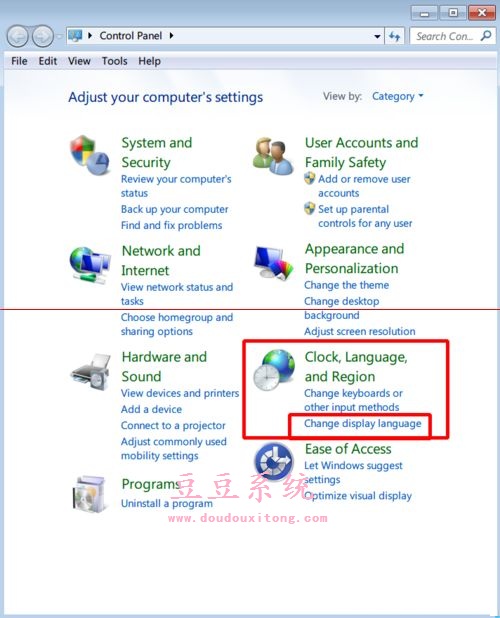
win7 32英文版ghost改中文方法图二
3、上一步,点击了【Change display language】,出现了如下的【Region and Language】,且选项卡为【Keyboards and Languages】(中文意思为“键盘和语言”)。看,又是满屏的英文。大致翻译下:Install or unistall languages that Windows can use to display text and where supported recognize speech and handwriting. (安装或卸载 Windows 可用于显示文本和识别语音和手写(在支持地区)的语言)。
Install/unistall languages...(安装/卸载语言)。
Choose a display language(选择显示语言): 点击下拉菜单,我这里已经事先安装好了几门语言,“中文(简体)”也在其中,选中它,点击确定,就是“OK”啦。
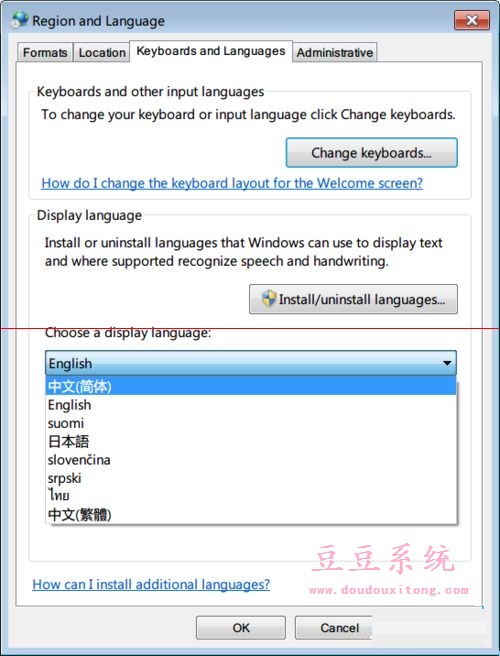
win7 32英文版ghost改中文方法图三
4、上一步点击 OK后,会蹦出来一个对话框。
Change Display Language(更改显示语言)。
You must log off for display language changes to take effect(您必须注销才能使显示语言更改生效)。
Make sure you save your work and close all open programs before you log off. (请确保在注销之前保存了所做的工作并关闭了所有打开的程序。)
点击 Log off now,就是“立即注销”。

win7 32英文版ghost改中文方法图四
5、注销成功后,再看看,界面都变成汉语啦。再看看在中文界面下,我们前面几步操作。按图索骥,照葫芦画瓢,我们可以把界面改成任何Windows支持的语言。更多精彩教程推荐:没有系统盘怎么重装系统。
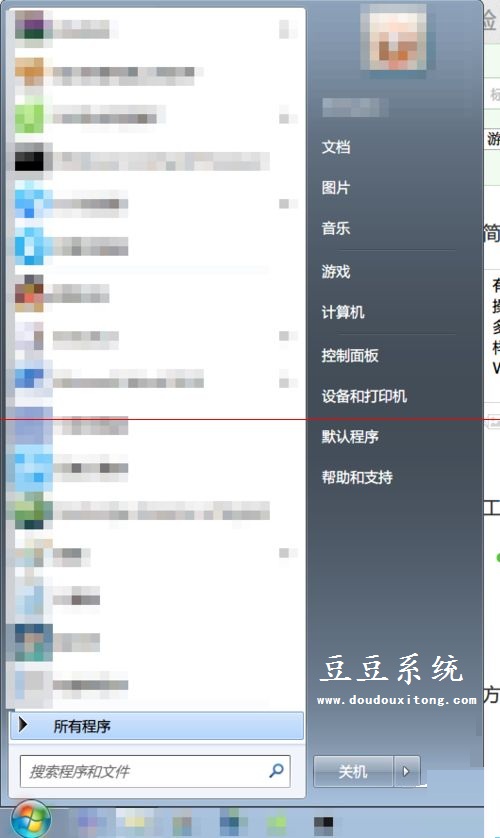
win7 32英文版ghost改中文方法图五
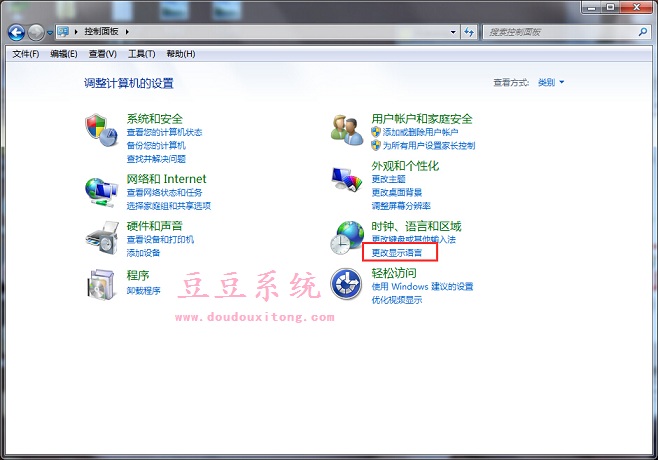
win7 32英文版ghost改中文方法图六
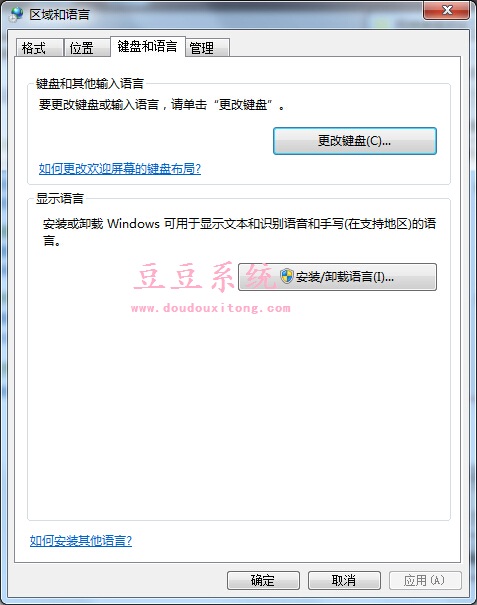
win7 32英文版ghost改中文方法图七
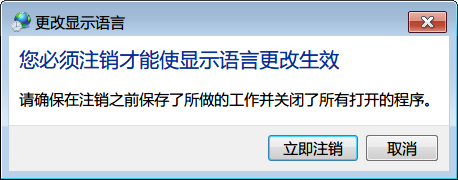
win7 32英文版ghost改中文方法图八
以上就是win7 32的英文版ghost改中文方法了,不小心安装了英文版系统的网友们,就快用上面的英文版ghost教程把系统改回中文版吧。上面这篇教程小编亲测非常有效,网友们也可以把教程分享给身边的好朋友,这样就可以帮助更多的朋友啦。
 有用
93
有用
93


 小白系统
小白系统


 1000
1000 1000
1000 1000
1000 1000
1000 1000
1000 1000
1000 1000
1000 1000
1000 1000
1000 1000
1000猜您喜欢
- 自己装系统怎么装win7系统呢..2023/01/08
- 怎么解决win8系统软件不兼容?..2015/10/27
- 微信怎么恢复聊天记录2022/09/15
- 电脑一键重装xp系统图文教程..2016/11/12
- "驱动精灵:让电脑运行更顺畅"..2023/06/02
- 荣耀电脑一键重装系统xp教程..2019/09/16
相关推荐
- windows10禁止更新驱动2016/08/29
- 电脑系统安装指南2024/09/30
- 怎样更新windows系统的教程2022/01/12
- 详解雨林木风win10家庭版一键装机教程..2021/04/13
- 电脑自动重启,小编教你修复电脑重启问..2017/11/24
- win7旗舰纯净版64位在线安装教程..2016/11/19




















 关注微信公众号
关注微信公众号





